간혹 hwp 확장자로 된 파일을 받아보는 때가 있습니다. 한글이라는 프로그램으로 작성된 hwp 는 다양한 방법으로 PDF 로 변환이 가능하는데요. 한번 작성된 문서를 수정할 수 없도록 하기 위해서 PDF 변환해야 합니다. 이번 글에서는 한글 HWP 파일 PDF 변환 방법에 대해서 알아보도록 하겠습니다.
한글(한컴오피스) 프로그램 설치되어 있을 경우
- 한글 프로그램으로 원하는 hwp 파일을 엽니다.
- 파일 메뉴를 선택합니다.
- 중간쯤의 PDF 저장 아이콘을 선택합니다.
- 저장하고자 하는 경로를 지정해줍니다.
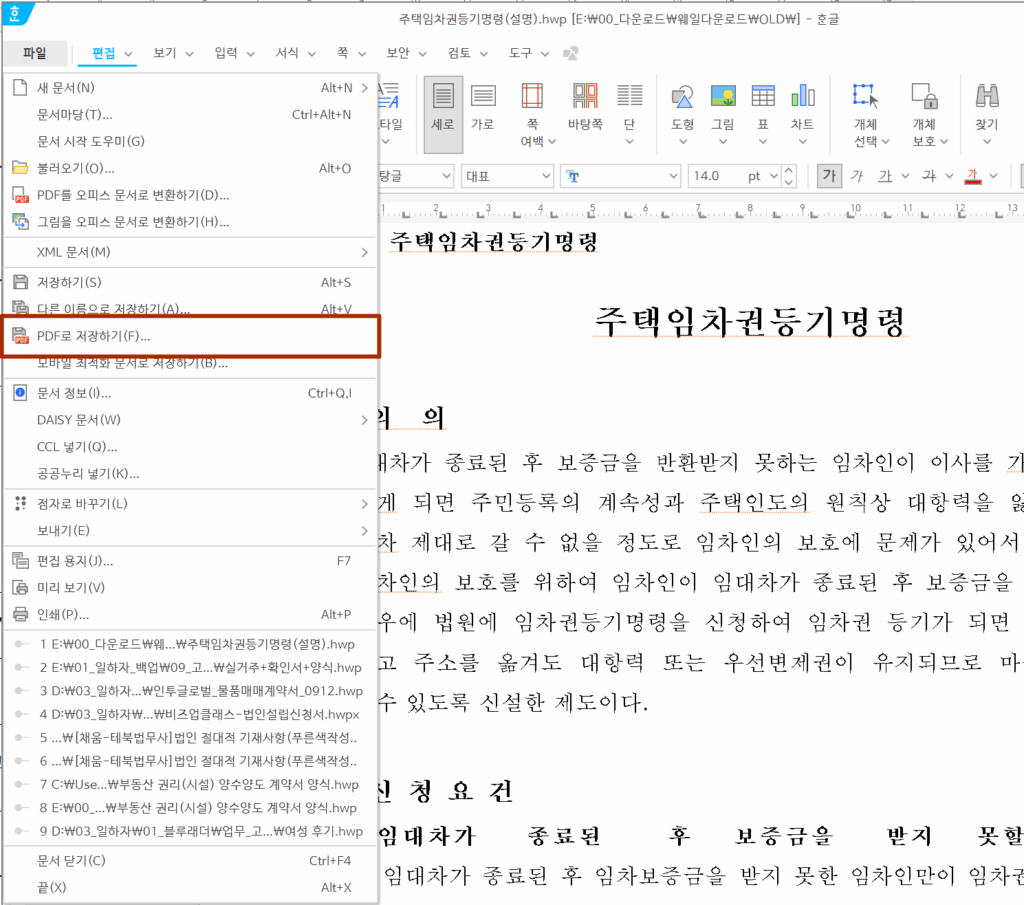
완성된 PDF 는 아래와 같이 생성됩니다. 이렇게 한컴오피스를 이용해 한글 HWP 파일 PDF 변환하는 방법에 대해서 알아보았습니다.
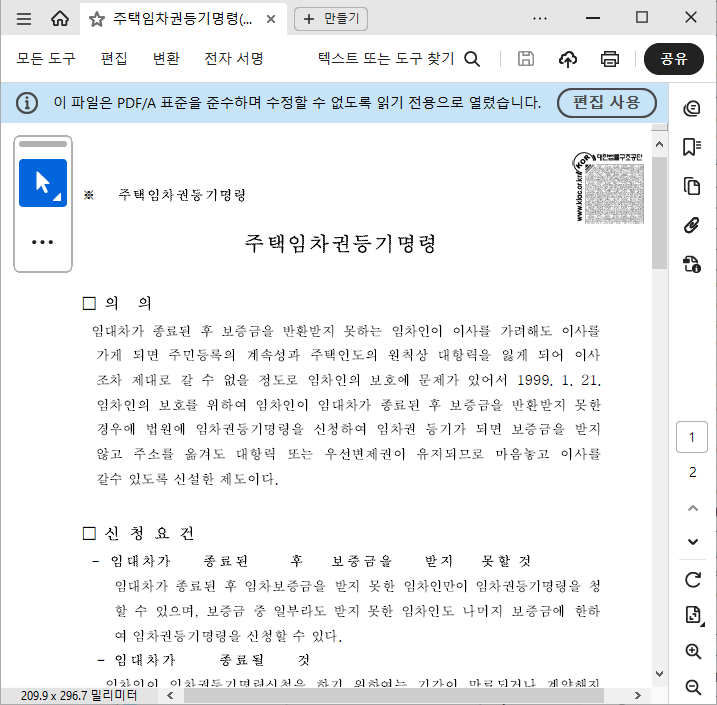
한컴뷰어 활용 (인쇄옵션)
한컴오피스는 유료프로그램이죠. 따라서 설치되어 있지 않은 컴퓨터도 많습니다. 한컴에서는 파일을 볼 수만 있는 (수정은 불가능) 뷰어 프로그램을 제공합니다. 프로그램은 아래에서 확인할 수 있습니다.
한컴뷰어 다운로드- 프로그램을 다운로드 받고 설치를 완료합니다.
- PDF 로 변환하고자 하는 파일을 마우스 오른쪽 버튼으로 클릭하여 메뉴를 엽니다.
- 연결프로그램에서 HWP Viewer 를 선택합니다.
- 한컴오피스 뷰어가 실행되고 문서가 열립니다.
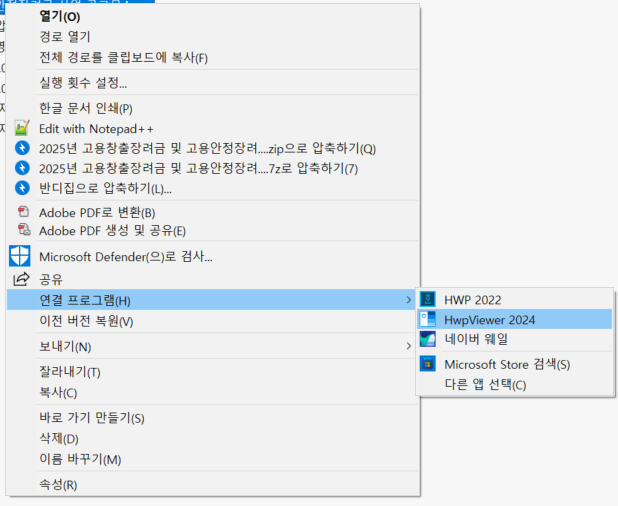
- 상단의 출력 버튼 or 프린터 모양의 아이콘을 눌러줍니다. (파일-인쇄 메뉴)
- 인쇄 팝업창에서 프린터 선택을 Hancom PDF 로 선택합니다.
- 인쇄 버튼을 선택합니다.
- 저장하고자 하는 폴더를 선택합니다.
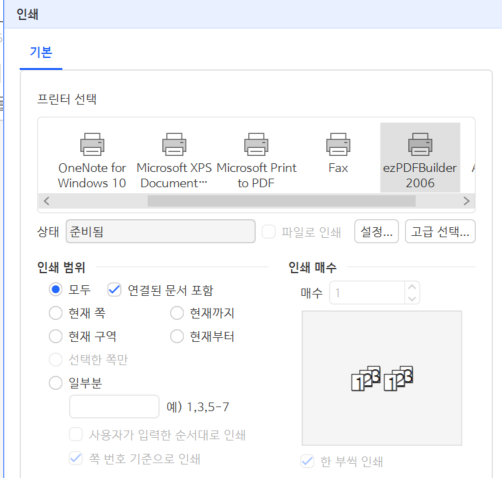
이제 파일을 PDF 로 저장할 수 있습니다. 이렇게 한컴뷰어를 이용해 한글 HWP 파일 PDF 변환하는 방법에 대해서 알아보았습니다.
네이버 웨일 브라우저 이용하기
네이버에서는 크롬 엔진을 이용하여 웨일 브라우저라는 자체적인 브라우저를 제공합니다. 이 브라우저는 HWP 를 읽을 수 있는 엔진을 내장하여 자체적으로 한글 파일을 볼 수 있는데요. 이를 이용하면 한글 HWP 파일 PDF 변환할 수 있죠.
웨일 브라우저 다운로드받기원하는 hwp 파일을 웨일브라우저에 끌어다 놓은 다음 오른쪽 위의 프린터 버튼을 눌러줍니다.
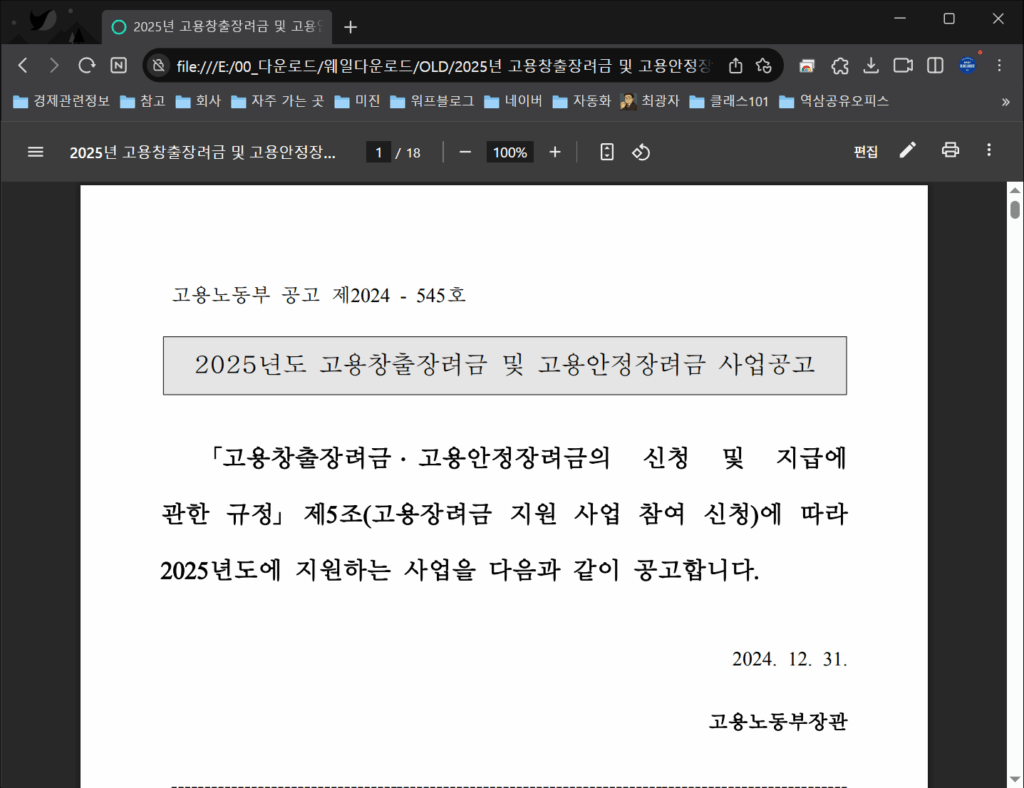
그럼 이렇게 인쇄 대화창이 뜨고, 대상에서 PDF 로 저장을 누르면 자동으로 PDF 로 저장되게 되죠. 저장을 원하는 폴더를 지정한 다음 거기에 파일을 저장하면 됩니다.
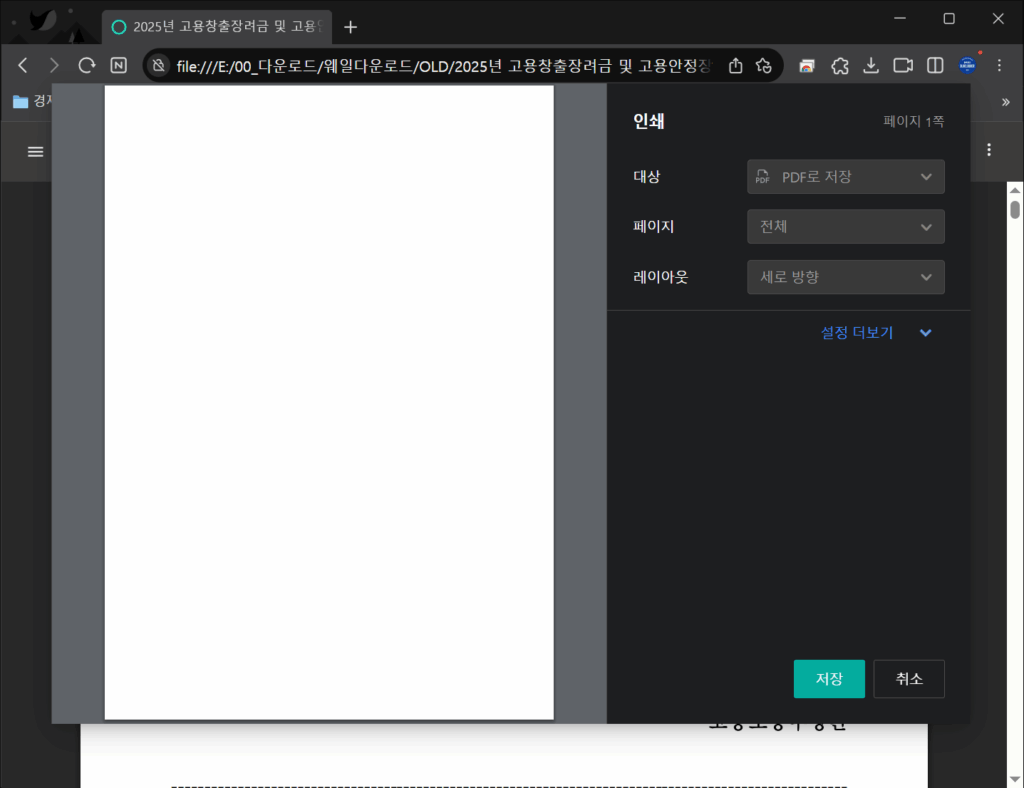
마치며
한컴오피스의 문서 확장자인 hwp 파일을 PDF 로 저장하는 방법은 총 3가지입니다. 물론 이 외에도 온라인 서비스를 이용하는 방법이 있을 수 있습니다. 특히 PDF 를 만든 회사인 어도비의 서비스를 이용하면 손쉽게 PDF 로 저장이 가능합니다. 다만 비용이 좀 들수는 있죠.
이외에는 한컴뷰어 설치, 네이버웨일을 이용하면 무료로 쉽게 변환이 가능합니다. 만약 문서를 편집할 필요가 없다면 그냥 네이버 웨일을 이용해서 HWP 를 무료로 PDF 로 전환하시면 되고, HWP 편집이 필요하면 한컴오피스를 돈 주고 구입하는 것이 가장 좋겠죠.













